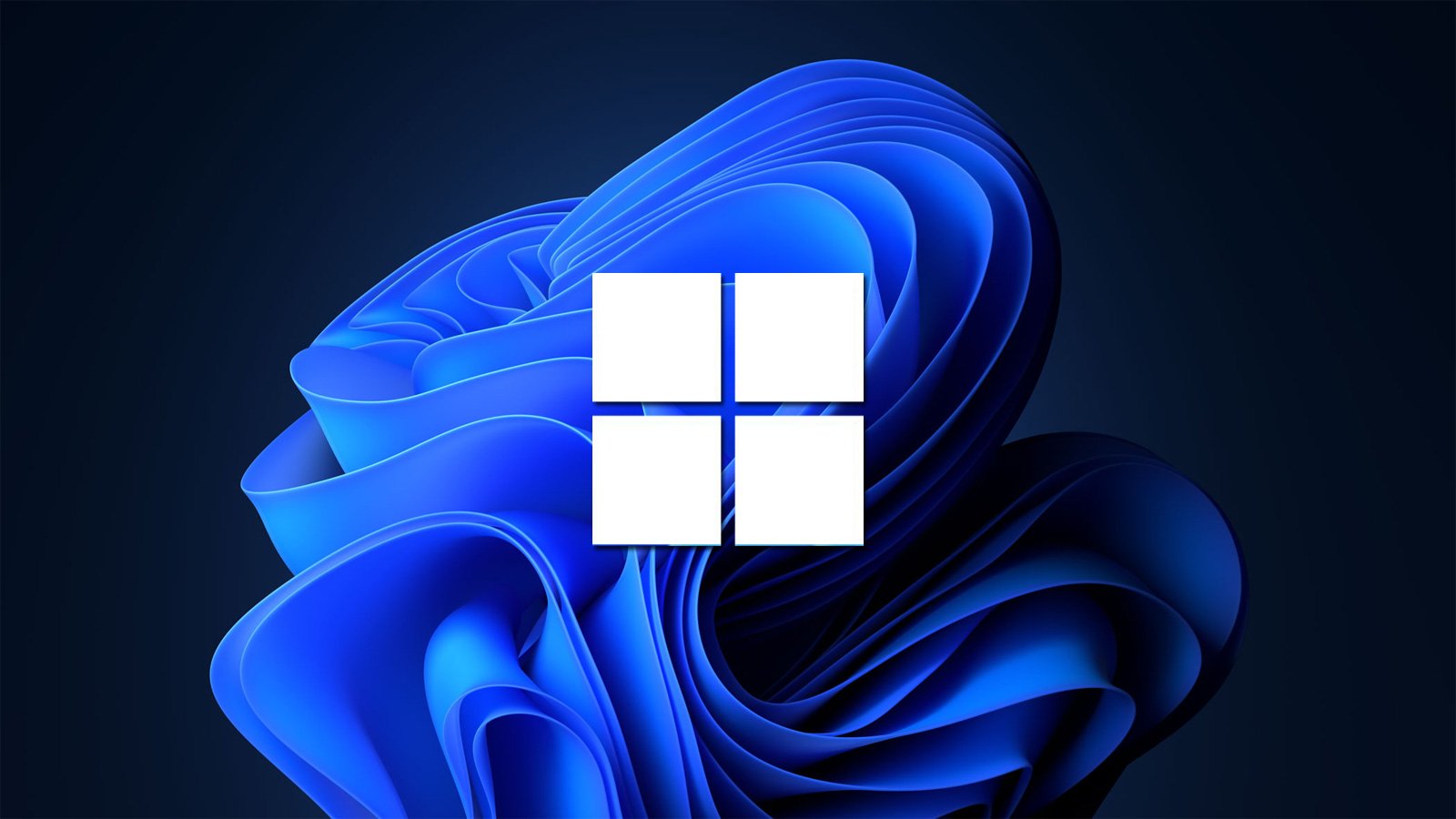Windows es un sistema operativo ampliamente utilizado en todo el mundo. Es conocido por su facilidad de uso y su interfaz fácil de usar. Sin embargo, como cualquier otro software, el ventanas puede experimentar problemas de vez en cuando. En estos casos, una de las soluciones más sencillas es reiniciar el sistema. En este artículo, cubriremos cómo restablecer el ventanas adecuadamente.

Antes de comenzar, es importante señalar que el proceso de reinicio de Windows puede variar según la versión del sistema operativo. En este artículo, nos centraremos en la última versión, Windows 10.
Método 1: reiniciar usando el menú de inicio
El método más simple para reiniciar Windows es usar el menú Inicio. Para hacer esto, siga los pasos a continuación:
- Haga clic en el botón "Inicio" ubicado en la parte inferior izquierda de la pantalla.
- Haga clic en el icono de encendido en la esquina inferior izquierda de la pantalla.
- Seleccione "Reiniciar".
- Espere a que la computadora se apague y reinicie automáticamente.
Método 2: reiniciar usando el Administrador de tareas
Otra forma de reiniciar Windows es usando el Administrador de tareas. Este método es útil cuando el sistema operativo no responde o se bloquea por completo. Para hacer esto, siga los pasos a continuación:
- Presione las teclas "Ctrl + Shift + Esc" para abrir el Administrador de tareas.
- Haga clic en la pestaña "Opciones".
- Seleccione "Reiniciar" de la lista desplegable.
- Espere a que la computadora se apague y reinicie automáticamente.
Método 3: reiniciar usando el símbolo del sistema
Símbolo del sistema es una herramienta avanzada que se utiliza para ejecutar comandos en el sistema operativo. Con el símbolo del sistema, puede reiniciar Windows de forma rápida y sencilla. Para hacer esto, siga los pasos a continuación:
- Presione las teclas "Windows + R" para abrir el cuadro de diálogo "Ejecutar".
- Escriba "cmd" en el cuadro de diálogo y haga clic en "Aceptar".
- Escriba el comando "apagar / r" (sin las comillas) y presione Entrar.
- Espere a que la computadora se apague y reinicie automáticamente.
Método 4: reiniciar usando el botón de reinicio
Por último, también puede reiniciar Windows usando el botón de reinicio de la computadora. Este botón generalmente se encuentra en la parte frontal de la carcasa de la computadora. Para hacer esto, siga los pasos a continuación:
- Presione el botón de reinicio de la computadora.
- Espere a que la computadora se apague y reinicie automáticamente.
Reiniciar Windows es una tarea sencilla, pero puede ayudar a resolver muchos problemas comunes del sistema operativo. En este artículo, analizamos cuatro métodos diferentes para reiniciar Windows, incluido el uso del menú Inicio, el Administrador de tareas, el símbolo del sistema y el botón de reinicio de la computadora. Esperamos que esta guía le haya sido útil para resolver sus problemas de Windows.